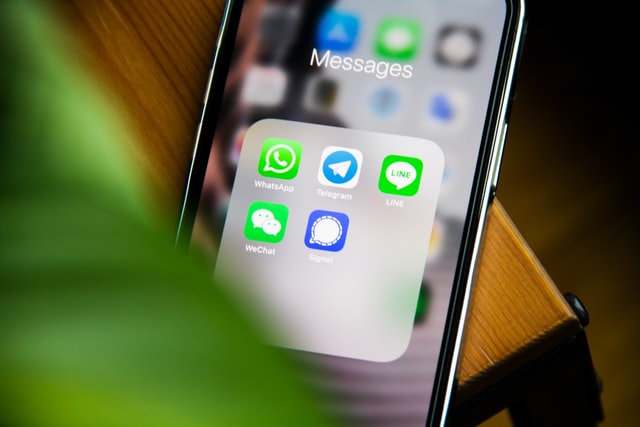
微信小程序-基础篇(2)-流程、模板、配置
写在前面
这篇博客的内容比较浅显,主要是讲小程序的文件结构和执行流程,基础比较好的可以稍微看一遍了解一下就好,下一篇博文才开始讲述wxml语法的相关内容。
小程序组织结构
以上篇博文中创建的微信官方DEMO中,我们可以清晰的看到一个简单小程序的目录结构。  其中一些文件在每个小程序中都会出现,并扮演着相似的角色,比如:
其中一些文件在每个小程序中都会出现,并扮演着相似的角色,比如:
小程序全局配置文件 app.json
这个配置文件是对小程序整体做一个配置,包括所有页面路径的定义,界面,底部TAB、网络超时时间等。 官方配置样例
1 | |
比较重要的配置如下: - 页面配置 参数:pages,类型:数组 数组内每一行都是【路径+文件名】代表一个页面,路径位置是相对app.json而言的相对路径,配置时省略.wxml 注意:第一行为入口页面,小程序首先加载第一行的页面。 - 界面配置 参数:window,类型:对象 作用:用于设置小程序的状态栏、导航条、标题、窗口背景色。 比较重要的几个配置项: navigationBarTitleText: ‘默认的标题名称’, navigationBarBackgroundColor: ‘#000’ 导航栏背景色 backgroundColor: ‘#fff’ 窗体背景色  - 底部TAB配置 参数:tabBar,类型:对象 作用:配置底部TAB的字体颜色,图片,边框等信息 比较重要的几个配置 color:’#000’ 说明:正常显示的时候,字体颜色 selectedColor: ‘#f00’ 说明:激活状态时字体颜色 position: ‘top’ 说明:top/bottom表示TAB在顶部或底部 list:
- 底部TAB配置 参数:tabBar,类型:对象 作用:配置底部TAB的字体颜色,图片,边框等信息 比较重要的几个配置 color:’#000’ 说明:正常显示的时候,字体颜色 selectedColor: ‘#f00’ 说明:激活状态时字体颜色 position: ‘top’ 说明:top/bottom表示TAB在顶部或底部 list:
1 | |
说明:pagePath表示pages里的路径,iconPath表示正常情况下的图标,selectedIconPath表示激活状态下的图标,text表示显示的文字 
- 完全参数说明:官方说明 注:每个页面都有以【页面名字】为名的局部配置文件*.json,但里边的配置项只能配置app.json中window配置里边的内容。
程序主逻辑_app.js_
这个.js文件主要是对小程序做一个全局的管理,主要任务就是实例化了一个App()对象,任何一个小程序都有且只能有一个APP()对象。 官方配置:
1 | |
| 参数 | 类型 | 作用 |
|---|---|---|
| onLaunch | function | 在小程序启动的时候执行的回调 |
| onShow | function | 在小程序显示,从后台进入前台时执行 |
| onHide | function | 小程序从前台被隐藏到后台时执行 |
| onError | function | 小程序出现错误的时候执行 |
| globalData | function | 通常作为全局数据实用 |
程序公共样式_app.wxss_
.wxss文件相当于网页开发中的CSS样式文件,拥有CSS的大部分特性。 app.wxss文件是全局自动加载的样式文件,所有页面都会生效。 小程序还对CSS做了扩展,可以通过import 来引入其他样式文件。
1 | |
特殊优化:尺寸单位:rpx(responsive pixel),不同手机屏幕会显示出不同的效果。
| 设备 | rpx换算px | px换算rpx |
|---|---|---|
| iPhone5 | 1rpx = 0.42px | 1px = 2.34rpx |
| iPhone6 | 1rpx = 0.5px | 1px = 2rpx |
| iPhone5 Plus | 1rpx = 0.552px | 1px = 1.81rpx |
小结
在/目录下的app.json,app.js,app.wxss均为小程序初始化时用到的文件,分别代表全局配置文件,App()对象实例化文件,全局样式文件。 App()对象每个小程序只能有一个,实例化时可以指定回掉函数,小程序在对应状态下会自动执行。 wxss样式与CSS有区别,主要是:import “common.wxss”引入其他wxss文件,还有rpx尺寸单位,不同手机屏幕将显示出不同的效果。
执行流程
小程序的执行与普通WEB-APP执行方式不一样,小程序执行时,可以理解为如下三个步骤:
下载软件包,载入配置文件
小程序执行时会将软件包的所有内容下载到用户手机中,这也注定了软件包的体积不能过大,我记得微信上的限制是2M,所以像视频资源,大的图片资源最好就不要放进去了。 下载完成后,首先加载app.json配置,读取window,tab等界面配置,以及得到上文所讲的pages参数,为加载第一个页面做准备。
加载app.js,实例化APP()
实例化每个小程序都会有的唯一一个App()对象,执行onLaunch()回调进行准备工作,回调执行完毕后开始渲染第一个页面。
渲染页面
假设,我们的app.json中的pages配置第一条是_/pages/index/index_,那么小程序将加载页面文件_/pages/index/index.wxml_,然后加载和这个页面相关的_/pages/index/index.json_、_/pages/index/index.wxss_,_/pages/index/index.js_,分别代表页面配置文件,页面样式文件,页面js文件。  注:wxml语法和index.js中的Page()对象的使用将会在下一篇博客中讲解。
注:wxml语法和index.js中的Page()对象的使用将会在下一篇博客中讲解。
总结
本篇博客简单介绍了各个文件的作用,以及简述了小程序的执行流程和页面渲染流程,由于wxml语法和Page()对象这部分的知识会比较多,所以拆分到下一篇博客中讲述。